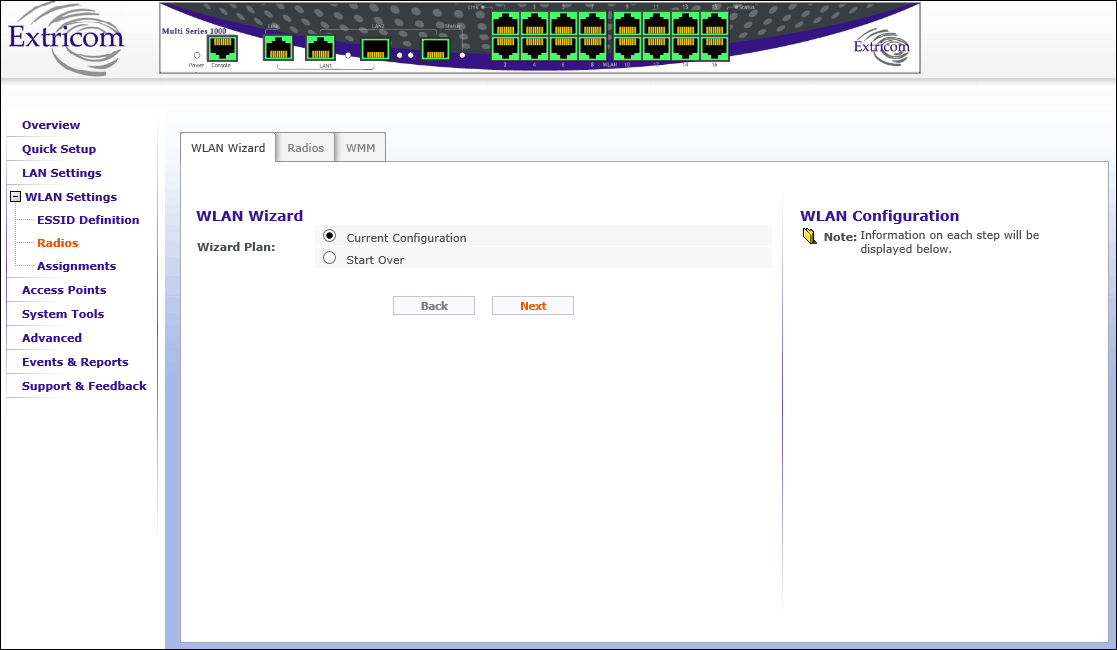
[index] エクストリコム無線LANシリーズ ユーザーガイド v4.6.18.10
- WLAN Wizardタブ:WLANウィザード - Radiosタブ:無線の設定 - WMMタブ:WMMの設定
| WLAN Wizardタブ:WLANウィザード |
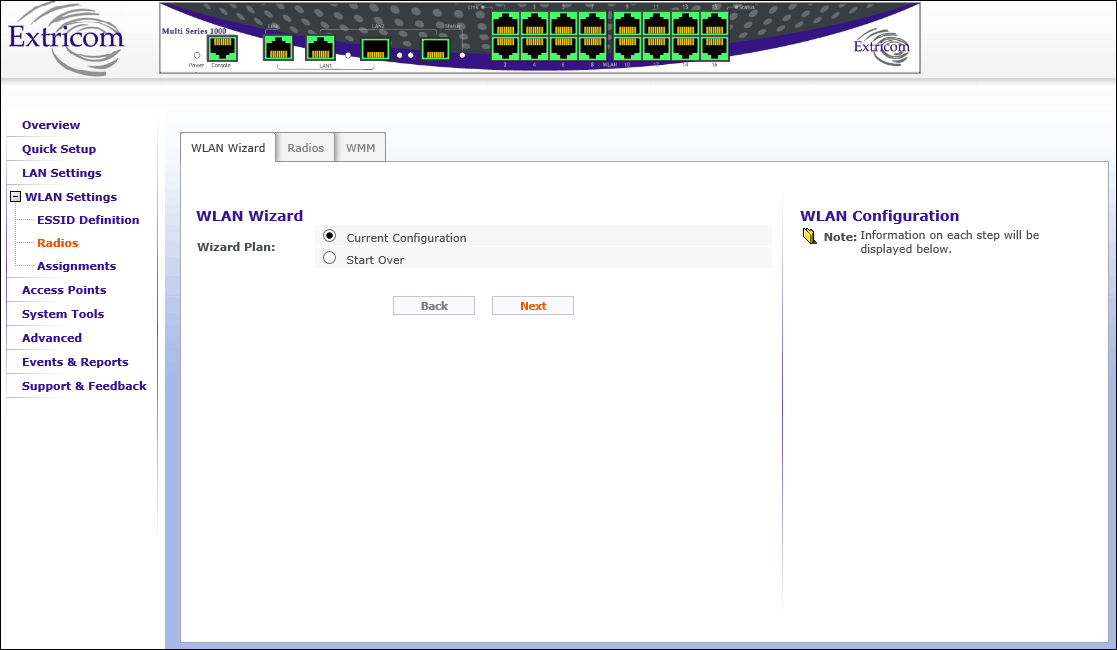
| Wizard Plan | Current Configuration または Start Overを指定します。Current Configurationは設定済みの項目が表示されます。Start Overはすべての項目がデフォルトの状態で表示されます。 |
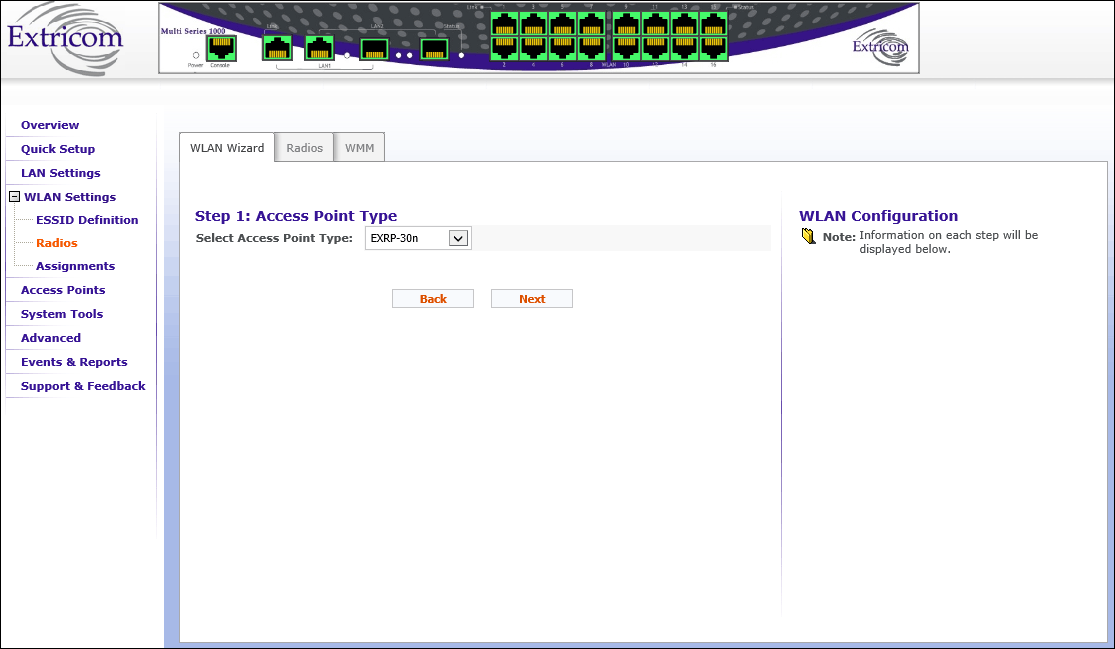
| Select Access Point Type | 設定する無線APをドロップダウンリストから選択します。 |
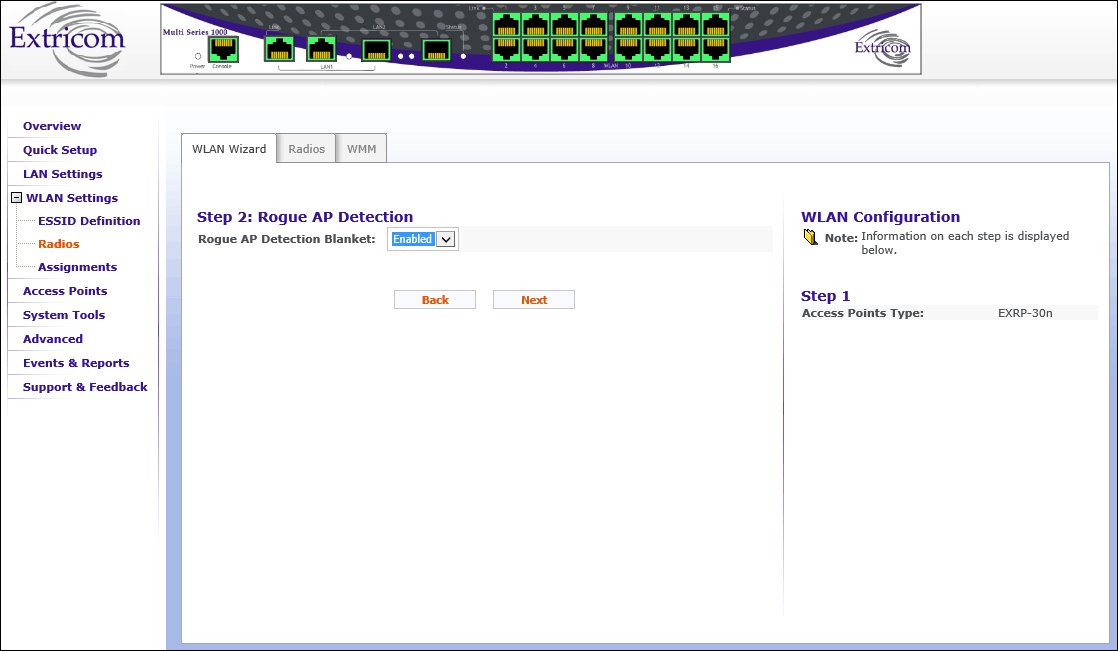
| Rogue AP Detection Blanket | Rogue AP検出を有効にするか否かをドロップダウンリストから選択します。 |
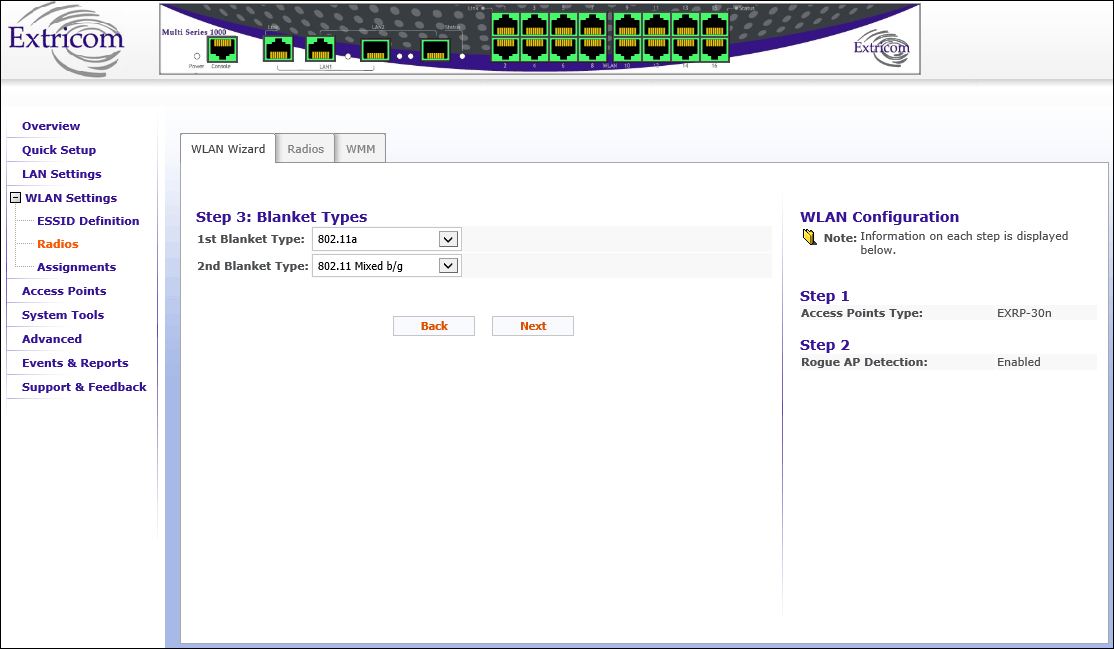
| 1st/2nd Blanket Type | ブランケットに使用するチャンネルをドロップダウンリストから選択します。 |
Note - Step4の「TrueReuse」は未サポートです。
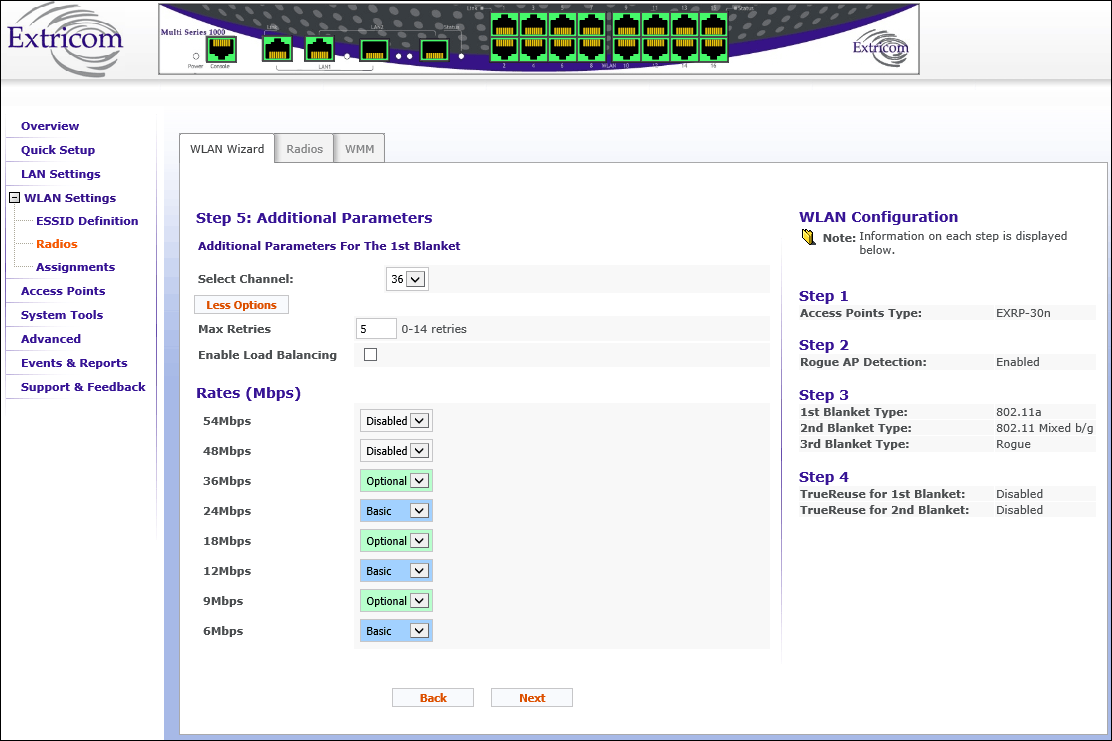
| Select Channel | 使用するチャンネルをドロップダウンリストから選択します。 |
| More Optionsボタン | 「More Options」ボタンをクリックすると、Max Retries、Short Preamble、Load Balancing、各Rateの設定が行えます。 |
| Max Retries | パケットの送信に失敗した場合、無線LANスイッチがパケットを再送する最大回数を選択します。設定可能な値は0〜14です。 |
| Enable Short Preamble | 無線LANモードとして802.11bを選択した場合にのみこのオプションは使用可能になります。この場合、チェックボックスをマークしてショートプリアンブルを有効にします。 |
| Enable Load Balancing | ロードバランス機能を有効にする場合、チェックボックスにチェックを入れます。有効にした各Radioの無線LANクライアントの接続台数をもとにロードバランスを行います。接続数の少ないRadioにアサインされたBSSIDに対して負荷分散を行います。 |
| Rates(802.11a/b/gのみ) | データレート設定の対象は802.11a/b/gチャンネルブランケットに限定されます。 各データレートに対して、Basic、Optional、またはDisabledのいずれかを指定します。 データレートを設定する際、企業内にあるワイヤレスデバイスのデータレートを考慮する必要があります。 ・Basic:Basicデータレートは、大部分のワイヤレスデバイスがサポートできるデータレートです。設定したすべてのBasicデータレートをサポートするワイヤレスデバイスだけを無線LANシステムに接続することができます。従って、すべてのワイヤレスデバイスがサポートできる最小のBasicデータレートを設定することが推奨されます。ミックスモードで動作する場合、802.11bレートの内の少なくとも1つのBasicデータレートが存在する必要があります。 ・Optional:オプションとしてデータレートを設定する場合、ネットワークはそのデータレートをサポートできるワイヤレスデバイスに提供します。 ・Disabled:無効にされたデータレートはワイヤレスデバイスに使うことはできません。 ※エクストリコム無線LANシステムは無線APの高密度配備を可能にするため、可能な場合、低いデータレートを無効にすることが推奨されます。そうしないと“エッジユーザー”効果が発生することがあります。エッジユーザー効果では、カバレッジ領域のエッジに移動することにより、クライアントが総合ネットワークスループットを低下させます。 |
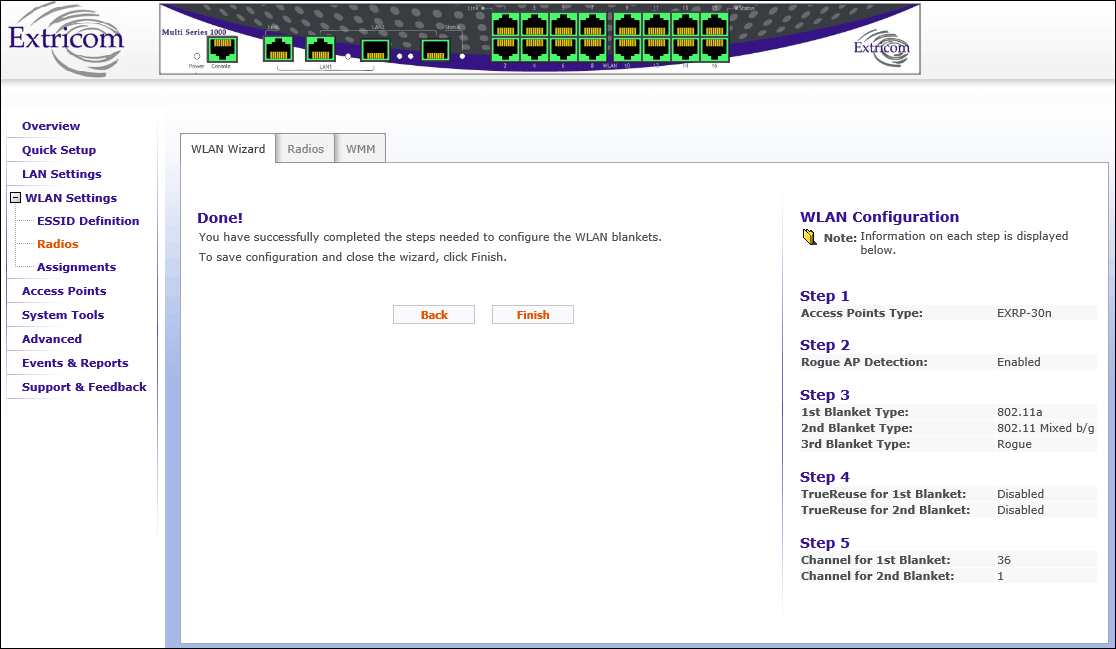
| Radiosタブ:無線の設定 |
Note - 802.11a/b/g Radioを設定するときは、802.11nのパラメーターはグレーアウトされ非表示になり、設定できません。
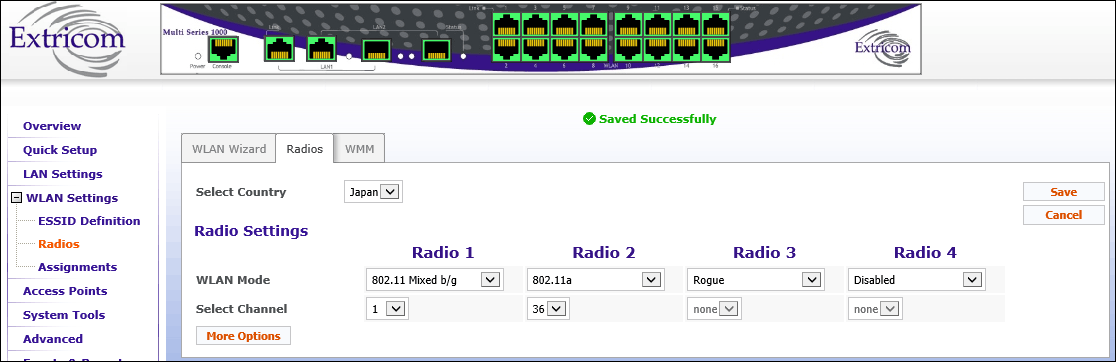
| Select Country | 使用する国を選択します。「Japan」以外は選択しないでください。 |
| WLAN Mode | 使用する無線APのWLANモードをドロップダウンリストから選択します。選択可能なオプションは以下のとおりです。 ・Disable:無線を無効にするときはこのオプションを選択します。 ・802.11a ・802.11b ・802.11g ・802.11 Mixed b/g ・802.11n/a ・802.11n/g ・802.11n/g/b ・Rogue detection |
| Select Channel | 選択したWLANモードで使用するチャンネルを選択します。 |
| Enable TrueReuse | 未サポート。チェックは入れないでください。 |
| More Optionsボタン | 詳細な設定を行えます。 |
| RP-22n/22En | 2.4または5 | - | - |
| RP-22n/22En | - | 2.4または5 | - |
| RP-22n/22En | 2.4 | 2.4 | - |
| RP-22n/22En | 5 | 2.4 | - |
| RP-22n/22En | 2.4 | 5 | - |
| RP-22n/22En | 5 | 5 | - |
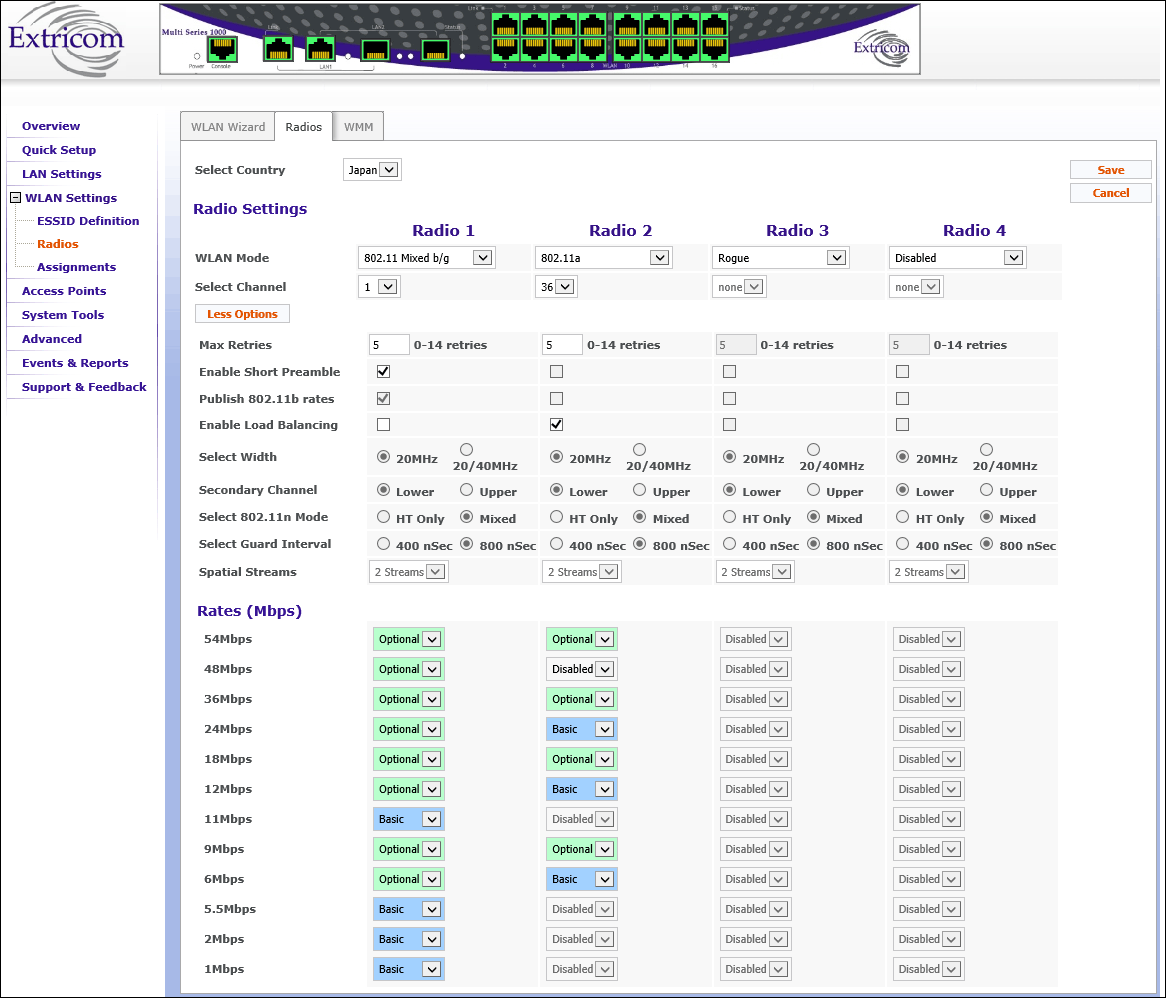
| Select Channel | 使用するチャンネルをドロップダウンリストから選択します。 |
| More Optionsボタン | 「More Options」ボタンをクリックすると、Max Retries、Short Preamble、Load Balancing、各Rateの設定が行えます。 |
| Max Retries | パケットの送信に失敗した場合、無線LANスイッチがパケットを再送する最大回数を選択します。設定可能な値は0〜14です。 |
| Enable Short Preamble | 無線LANモードとして802.11bを選択した場合にのみこのオプションは使用可能になります。この場合、チェックボックスをマークしてショートプリアンブルを有効にします。 |
| Enable Load Balancing | ロードバランス機能を有効にする場合、このボックスをチェックします。有効にした各Radioの無線LANクライアントの接続台数をもとにロードバランスを行います。接続数の少ないRadioにアサインされたBSSIDに対して負荷分散を行います。 |
| Select Width(802.11n選択時) | 802.11nチャンネルの帯域 (20MHz または20/40MHz) を選択します。 |
| Secondary Channel(802.11n選択時) | Select Widthオプションで20/40MHzチャンネルを選択した場合、ボンディングするための2つ目の20MHzチャンネルとして、Upper(上位のチャンネル)または、Lower(下位のチャンネル)を指定します。 |
| Select 802.11n Mode(802.11n選択時) | HT OnlyまたはMixedを選択します。 ・Mixed:WLAN Modeで設定したWLANモードにおいてレガシークライアント(802.11aまたは802.11b/g)を含むすべての無線LANクライアント が接続可能になります。 ・HT only:802.11nのみが接続可能です。 ※HT Only選択時、802.11nクライアントはmixモードで動作しますが、802.11a/b/gクライアントは接続できなくなります。 |
| Select Guard Interval(802.11n選択時) | ガードインターバルはshort (400ナノ秒) またはlong (800ナノ秒) に設定することができます。 ※20MHzチャンネルを設定した場合はshortに設定できません。 |
| Spatial Streams | データストリーム数を選択します。 |
| Rates(802.11a/b/gのみ) | データレート設定の対象は802.11a/b/gチャンネルブランケットに限定されます。 各データレートに対して、Basic、Optional、またはDisabledのいずれかを指定します。 データレートを設定する際、企業内にあるワイヤレスデバイスのデータレートを考慮する必要があります。 ・Basic:Basicデータレートは、大部分のワイヤレスデバイスがサポートできるデータレートです。設定したすべてのBasicデータレートをサポートするワイヤレスデバイスだけを無線LANシステムに接続することができます。従って、すべてのワイヤレスデバイスがサポートできる最小のBasicデータレートを設定することが推奨されます。ミックスモードで動作する場合、802.11bレートの内の少なくとも1つのBasicデータレートが存在する必要があります。 ・Optional:オプションとしてデータレートを設定する場合、ネットワークはそのデータレートをサポートできるワイヤレスデバイスに提供します。 ・Disabled:無効にされたデータレートはワイヤレスデバイスに使うことはできません。 ※エクストリコム無線LANシステムは無線APの高密度配備を可能にするため、可能な場合、低いデータレートを無効にすることが推奨されます。そうしないと“エッジユーザー”効果が発生することがあります。エッジユーザー効果では、カバレッジ領域のエッジに移動することにより、クライアントが総合ネットワークスループットを低下させます。 |
| WMMタブ:WMMの設定 |
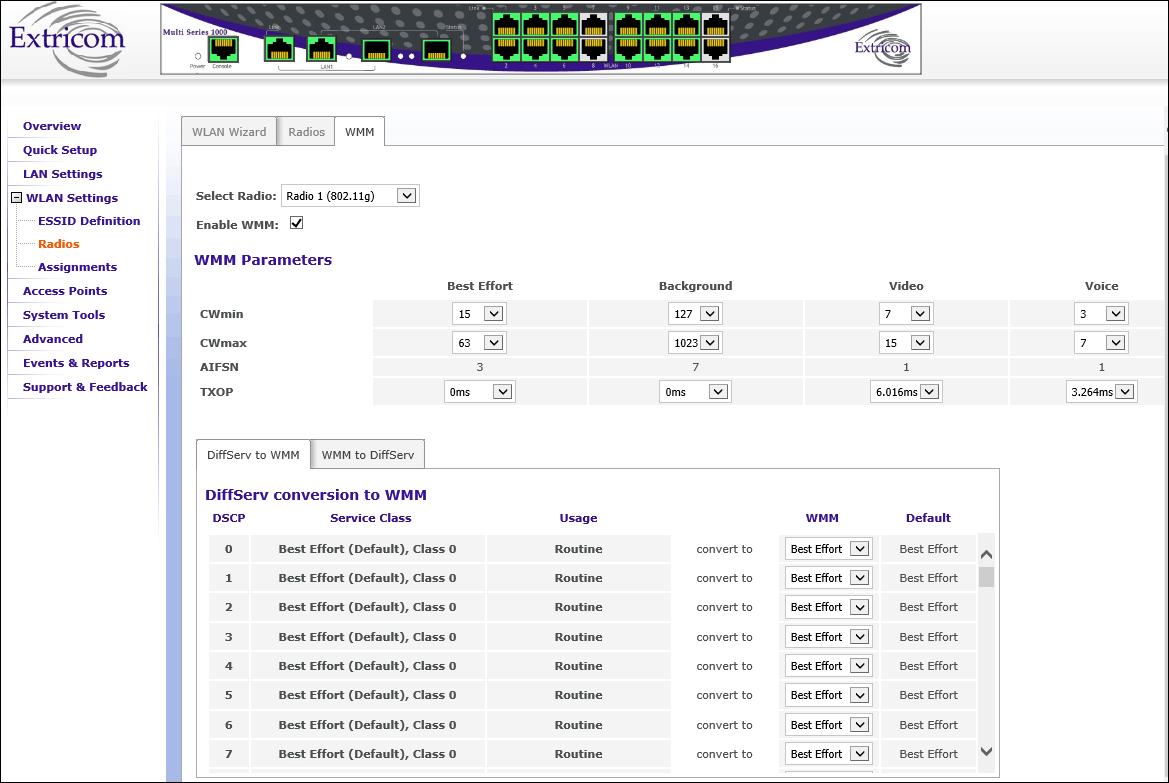
| CWmin | ドロップダウンリストから最小コンテンションウィンドウ(タイムスロット)を選択します。 設定可能な値:3, 7, 15, 31, 63, 127, 255, 511, 1023 各カテゴリーのデフォルト値は以下になります。 Voice:3、Video:7、Best Effort:15、Background:127 |
| CWmax | ドロップダウンリストから最大コンテンションウィンドウ(タイムスロット)を選択します。 設定可能な値:3, 7, 15, 31, 63, 127, 255, 511, 1023 各カテゴリーのデフォルト値は以下になります。 Voice:7、Video:15、Best Effort:63、Background:1023 |
| AIFSN | フレーム送信間隔です。各カテゴリーの値は変更できません。 |
| TXOP | クライアントがフレームを送信できる時間。設定可能な値は以下になります。 0, 1.504, 3.008, 3.264, 6.016 |
| Background | 2 | Lowest |
| Background | 0 | |
| Video | 5 | |
| Voice | 7 | Highest |
Note - 上記のマッピングはAdvancedページのExpertモードを有効にしたときのみ設定可能です。DiffServからWMMへマッピングする際のWMMはDiffServ to WMMタブのドロップダウンリストで値の変更が可能です。WMMからDiffServへマッピングする際のWMMはWMM to DiffServタブのドロップダウンリストで値を変更できます。
| 0x08 | Background |
| 0x20 | Background |
| 0x28 | Video |
| 0xa0 | Video |
| 0x30 | Voice |
| 0xe0 | Voice |
| 0x88 | Voice |
| 0xb8 | Voice |
| Other | Best Effort |
(C) 2016 アライドテレシスホールディングス株式会社
PN: 613-002288 Rev.B